Quản trị mạng - Knoppix là một hệ điều hành nền tảng Debian được thiết kế chạy trực tiếp từ ổ CD/DVD. Mặc dù Knoppix được thiết kế sử dụng như một Live CD nhưng người dùng cũng có thể cài đặt nó trực tiếp lên đĩa cứng như một hệ điều hành thông thường.
 Đĩa cứu trợ Knoppix giúp bạn có thể truy cập vào mọi dữ liệu trên hệ thống khi máy chủ không thể khởi động bình thường. Bài viết này sẽ hướng dẫn cho bạn phương pháp sử dụng Knoppix.
Đĩa cứu trợ Knoppix giúp bạn có thể truy cập vào mọi dữ liệu trên hệ thống khi máy chủ không thể khởi động bình thường. Bài viết này sẽ hướng dẫn cho bạn phương pháp sử dụng Knoppix.
Sử dụng đĩa cứu trợ Knoppix để khởi động máy chủ Linux rất dễ dàng. Bạn chỉ cần đưa đĩa Knoppix vào ổ CD/DVD rồi khởi động lại máy chủ. Sau đó hệ điều hành Knoppix sẽ tự động tải, tuy nhiên bạn sẽ không thể lập tức truy cập vào dữ liệu trên ổ cứng. Để làm được điều đó, trước tiên bạn sẽ phải cài mọi file hệ thống vào máy chủ. Các thao tác được mô tả dưới đây sẽ giúp bạn khắc phục sự cố khởi động không phải do lỗi file hệ thống. Nhưng nếu file hệ thống của máy chủ phát sinh lỗi cản trở cài đặt thì các thao tác này sẽ giúp bạn tìm ra một giải pháp khắc phục.
Để truy cập vào file hệ thống gốc trên máy chủ sử dụng đĩa Knoppix, trước tiên bạn sẽ phải cài đặt nó. Khi sử dụng hệ thống cứu trợ, bạn sẽ phải cài thư mục gốc trên một thư mục tạm thời. Hầu hết các bản phân phối đều có một thư mục /mnt được tạo sẵn để sử dụng trong trường hợp này, do đó bạn nên sử dụng thư mục này để cài file hệ thống vào đó. Tuy nhiên có một vấn đề là hầu hết các tiện ích không biết rằng các file cấu hình được lưu trữ trong các thư mục khác nhau. Ví dụ, nếu bản phân phối của bạn đang tìm kiếm file /boot/grub/menu.lst thì những công cụ này có thể sẽ không biết những thông tin được lưu trữ trong /mnt/boot/grub/menu.lst. Do đó bạn cần đảm bảo rằng mọi thứ phải được cài vào /mnt. Bạn chỉ cần thực hiện các thao tác sau:
1. Trước tiên khởi động hệ thống bằng đĩa CD Knoppix. Khi đó màn hình Welcome của Knoppix sẽ hiên ra. Tại đây, bạn hãy nhấn Enter để bắt đầu tải Knoppix.
2. Trong khi đang tải, Knoppix sẽ cho phép bạn lựa chọn ngôn ngữ (mặc định là tiếng Anh). Sau khi tải xong, bạn sẽ truy cập được vào màn hình Knoppix.
3. Để khôi phục khả năng truy cập vào máy chủ, bạn cần mở một cửa sổ terminal trong Knoppix. Mặc định, sau khi mở một cửa sổ terminal bạn sẽ có quyền truy cập của một người dùng thông thường. Để có thể khắc phục sự cố máy chủ, bạn phải có quyền truy cập gốc. Để có được quyền này hãy sử dụng lệnh sudo su.
4. Tiếp theo hãy sử dụng lệnh mount. Lệnh này cho biết hiện tại không có file hệ thống nào được tải, và nó chỉ hiển thị ổ đĩa RAM (mặc định Knoppix chỉ tải đĩa RAM).
5. Trong trường hợp không biết chính xác thứ tự ổ đĩa trong máy chủ thì bạn nên kiểm tra những phân vùng và ổ đĩa đang được sử dụng. Bạn nên sử dụng lệnh fdisk –l trước khi sử dụng các lệnh khác. Lệnh này sẽ hiển thị mọi ổ đĩa hiện có của máy chủ và hiển thị những phân vùng tồn tại trên các ổ đĩa đó. Thông thường tên ổ đĩa sẽ bắt đầu với các kí tự /dev/sd, và tiếp theo đó là là một chữ cái. Chẳng hạn, ổ đĩa thứ nhất sẽ là /dev/sda, ổ đĩa thứ hai là /dev/sdb, … Trên những ổ đĩa này, bạn sẽ thấy những phân vùng được đánh số. Ví dụ, /dev/sda1 là phân vùng thứ nhất trên máy chủ. Dưới đây là mẫu thông tin hiển thị của một ổ đĩa thông thường:
Sử dụng lệnh fdisk –l để xem bố cục ổ đĩa hiện thời của máy chủ.
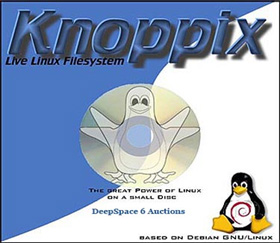 Đĩa cứu trợ Knoppix giúp bạn có thể truy cập vào mọi dữ liệu trên hệ thống khi máy chủ không thể khởi động bình thường. Bài viết này sẽ hướng dẫn cho bạn phương pháp sử dụng Knoppix.
Đĩa cứu trợ Knoppix giúp bạn có thể truy cập vào mọi dữ liệu trên hệ thống khi máy chủ không thể khởi động bình thường. Bài viết này sẽ hướng dẫn cho bạn phương pháp sử dụng Knoppix.Sử dụng đĩa cứu trợ Knoppix để khởi động máy chủ Linux rất dễ dàng. Bạn chỉ cần đưa đĩa Knoppix vào ổ CD/DVD rồi khởi động lại máy chủ. Sau đó hệ điều hành Knoppix sẽ tự động tải, tuy nhiên bạn sẽ không thể lập tức truy cập vào dữ liệu trên ổ cứng. Để làm được điều đó, trước tiên bạn sẽ phải cài mọi file hệ thống vào máy chủ. Các thao tác được mô tả dưới đây sẽ giúp bạn khắc phục sự cố khởi động không phải do lỗi file hệ thống. Nhưng nếu file hệ thống của máy chủ phát sinh lỗi cản trở cài đặt thì các thao tác này sẽ giúp bạn tìm ra một giải pháp khắc phục.
Để truy cập vào file hệ thống gốc trên máy chủ sử dụng đĩa Knoppix, trước tiên bạn sẽ phải cài đặt nó. Khi sử dụng hệ thống cứu trợ, bạn sẽ phải cài thư mục gốc trên một thư mục tạm thời. Hầu hết các bản phân phối đều có một thư mục /mnt được tạo sẵn để sử dụng trong trường hợp này, do đó bạn nên sử dụng thư mục này để cài file hệ thống vào đó. Tuy nhiên có một vấn đề là hầu hết các tiện ích không biết rằng các file cấu hình được lưu trữ trong các thư mục khác nhau. Ví dụ, nếu bản phân phối của bạn đang tìm kiếm file /boot/grub/menu.lst thì những công cụ này có thể sẽ không biết những thông tin được lưu trữ trong /mnt/boot/grub/menu.lst. Do đó bạn cần đảm bảo rằng mọi thứ phải được cài vào /mnt. Bạn chỉ cần thực hiện các thao tác sau:
1. Trước tiên khởi động hệ thống bằng đĩa CD Knoppix. Khi đó màn hình Welcome của Knoppix sẽ hiên ra. Tại đây, bạn hãy nhấn Enter để bắt đầu tải Knoppix.
2. Trong khi đang tải, Knoppix sẽ cho phép bạn lựa chọn ngôn ngữ (mặc định là tiếng Anh). Sau khi tải xong, bạn sẽ truy cập được vào màn hình Knoppix.
3. Để khôi phục khả năng truy cập vào máy chủ, bạn cần mở một cửa sổ terminal trong Knoppix. Mặc định, sau khi mở một cửa sổ terminal bạn sẽ có quyền truy cập của một người dùng thông thường. Để có thể khắc phục sự cố máy chủ, bạn phải có quyền truy cập gốc. Để có được quyền này hãy sử dụng lệnh sudo su.
4. Tiếp theo hãy sử dụng lệnh mount. Lệnh này cho biết hiện tại không có file hệ thống nào được tải, và nó chỉ hiển thị ổ đĩa RAM (mặc định Knoppix chỉ tải đĩa RAM).
5. Trong trường hợp không biết chính xác thứ tự ổ đĩa trong máy chủ thì bạn nên kiểm tra những phân vùng và ổ đĩa đang được sử dụng. Bạn nên sử dụng lệnh fdisk –l trước khi sử dụng các lệnh khác. Lệnh này sẽ hiển thị mọi ổ đĩa hiện có của máy chủ và hiển thị những phân vùng tồn tại trên các ổ đĩa đó. Thông thường tên ổ đĩa sẽ bắt đầu với các kí tự /dev/sd, và tiếp theo đó là là một chữ cái. Chẳng hạn, ổ đĩa thứ nhất sẽ là /dev/sda, ổ đĩa thứ hai là /dev/sdb, … Trên những ổ đĩa này, bạn sẽ thấy những phân vùng được đánh số. Ví dụ, /dev/sda1 là phân vùng thứ nhất trên máy chủ. Dưới đây là mẫu thông tin hiển thị của một ổ đĩa thông thường:
Sử dụng lệnh fdisk –l để xem bố cục ổ đĩa hiện thời của máy chủ.
ilulissat:/ # fdisk -l
Disk /dev/sda: 8589 MB, 8589934592 bytes
255 heads, 63 sectors/track, 1044 cylinders
Units = cylinders of 16065 * 512 = 8225280 bytes
Device Boot Start End Blocks Id System
/dev/sda1 * 1 13 104391 83 Linux
/dev/sda2 14 30 136552+ 82 Linux swap / Solaris
/dev/sda3 31 553 4200997+ 83 Linux
6. Nếu bạn cũng thấy những thông tin trên hệ thống hiển thị theo mẫu như trên thì sẽ không khó để tìm ra file hệ thống gốc. Theo thông tin mẫu trên, có hai phân vùng đang sử dụng kiểu phân vùng 83 (nghĩa là chúng chứa file hệ thống Linux). Tuy nhiên, một trong số chúng chỉ có 12 cylinder, và mỗi cylinder có dung lượng khoảng 8MB, dung lượng quá nhỏ để có thể lưu trữ file hệ thống gốc. Phân vùng thứ hai đang sử dụng kiểu phân vùng 82, do đó nó chứa một file hệ thống trung gian. Do đó, /dev/sda3 là phân vùng có thể chứa file hệ thống gốc.
7. Khi đã xác định được phân vùng chứa file hệ thống gốc, bạn hãy cài những file hệ thống này. Như đã nói trước đó, bạn nên cài vào thư mục /mnt. Do đó trong trường hợp này lệnh cài sẽ có cú pháp như sau:
mount /dev/sda3 /mnt8. Sau đó một bước kiểm tra nhanh sẽ được thực hiện cho bạn biết đã cài chính xác vào thư mục gốc. Trước khi kích hoạt môi trường chroot, bạn cần phải truy cập vào một số thư mục hệ thống. Trong đó có hai thư mục quan trọng nhất là /proc và /dev. Thông thường những thư mục này sẽ được tạo tự động khi khởi động, điều đó có nghĩa là chúng tồn tại trong thư mục gốc của Knoppix. Tuy nhiên khi đã thay đổi thư mục /mnt thành thư mục gốc thì những thư mục này sẽ rỗng. Nếu cần đến hai thư mục này trong quá trình khắc phục lỗi, bạn hãy cài đặt chúng trước khi thực hiện các thao tác khác, sử dụng hai lệnh sau:
mount -o bind /dev /mnt/dev9. Đến đây, bạn đã có thể truy cập vào toàn bộ hệ thống từ thư mục /mnt. Bạn có thể xác nhận khả năng truy cập này bằng cách kích hoạt thư mục /mnt (sử dụng lệnh cd /mnt). Lúc này, lời nhắc có dạng root@Knoppix:/mnt#. Tiếp theo sử dụng lệnh chroot để biến thư mục hiện tại thành thư mục gốc mới. Khi đó bạn sẽ thấy mọi thư mục gốc được cài đặt trên ổ cứng máy chủ.
mount -t proc proc /mnt/proc
10. Nếu máy chủ Linux sử dụng nhiều hơn một phân vùng, có thể bạn sẻ phải cài đặt cả nhũng phân vùng khác trước khi khắc phục sự cố. Ví dụ, nếu thư mục /usr nằm trong một phân vùng khác, bạn sẽ phải làm cho thư mục đó có thể truy cập trước tiên. Thao tác duy nhất có thể thực hiện trong trường hợp này là tìm kiếm những file hệ thống được cài đặt chính xác trong file /etc/fstab (hiển thị những gì được cài đặt khi khởi động hệ thống). Vì vậy bạn chỉ cần kiểm tra nội dung của file này và thực hiện thủ công mọi cài đặt đã được xác định trong đó. Hoặc sử dụng lệnh mount –a để cài đặt tự động mọi file hệ thống chưa được cài đặt.
Giờ đây bạn sẽ có toàn quyền truy cập vào mọi tiện ích trên ổ cứng máy chủ, và quan trọng hơn là có quyền truy cập vào mọi file, có thời gian phân tích sự cố và khôi phục khả năng truy cập.
Để khắc phục mọi sự cố trên hệ thống, bạn phải đảm bảo khôi phục toàn quyền truy cập vào hệ thống. Bạn có thể thực hiện thao tác này bằng cách cài đặt mọi file hệ thống trên máy tính, sau đó cung cấp khả năng truy cập cho chúng bằng lệnh chroot. Phương pháp này sẽ giúp cho mọi công cụ thấy được những file hệ thống của máy chủ để quá trình khôi phục khả năng truy cập thực hiện được dễ dàng hơn.
 Công nghệ
Công nghệ  AI
AI  Windows
Windows  iPhone
iPhone  Android
Android  Học IT
Học IT  Download
Download  Tiện ích
Tiện ích  Khoa học
Khoa học  Game
Game  Làng CN
Làng CN  Ứng dụng
Ứng dụng 















 Linux
Linux  Đồng hồ thông minh
Đồng hồ thông minh  macOS
macOS  Chụp ảnh - Quay phim
Chụp ảnh - Quay phim  Thủ thuật SEO
Thủ thuật SEO  Phần cứng
Phần cứng  Kiến thức cơ bản
Kiến thức cơ bản  Lập trình
Lập trình  Dịch vụ công trực tuyến
Dịch vụ công trực tuyến  Dịch vụ nhà mạng
Dịch vụ nhà mạng  Quiz công nghệ
Quiz công nghệ  Microsoft Word 2016
Microsoft Word 2016  Microsoft Word 2013
Microsoft Word 2013  Microsoft Word 2007
Microsoft Word 2007  Microsoft Excel 2019
Microsoft Excel 2019  Microsoft Excel 2016
Microsoft Excel 2016  Microsoft PowerPoint 2019
Microsoft PowerPoint 2019  Google Sheets
Google Sheets  Học Photoshop
Học Photoshop  Lập trình Scratch
Lập trình Scratch  Bootstrap
Bootstrap  Năng suất
Năng suất  Game - Trò chơi
Game - Trò chơi  Hệ thống
Hệ thống  Thiết kế & Đồ họa
Thiết kế & Đồ họa  Internet
Internet  Bảo mật, Antivirus
Bảo mật, Antivirus  Doanh nghiệp
Doanh nghiệp  Ảnh & Video
Ảnh & Video  Giải trí & Âm nhạc
Giải trí & Âm nhạc  Mạng xã hội
Mạng xã hội  Lập trình
Lập trình  Giáo dục - Học tập
Giáo dục - Học tập  Lối sống
Lối sống  Tài chính & Mua sắm
Tài chính & Mua sắm  AI Trí tuệ nhân tạo
AI Trí tuệ nhân tạo  ChatGPT
ChatGPT  Gemini
Gemini  Điện máy
Điện máy  Tivi
Tivi  Tủ lạnh
Tủ lạnh  Điều hòa
Điều hòa  Máy giặt
Máy giặt  Cuộc sống
Cuộc sống  TOP
TOP  Kỹ năng
Kỹ năng  Món ngon mỗi ngày
Món ngon mỗi ngày  Nuôi dạy con
Nuôi dạy con  Mẹo vặt
Mẹo vặt  Phim ảnh, Truyện
Phim ảnh, Truyện  Làm đẹp
Làm đẹp  DIY - Handmade
DIY - Handmade  Du lịch
Du lịch  Quà tặng
Quà tặng  Giải trí
Giải trí  Là gì?
Là gì?  Nhà đẹp
Nhà đẹp  Giáng sinh - Noel
Giáng sinh - Noel  Hướng dẫn
Hướng dẫn  Ô tô, Xe máy
Ô tô, Xe máy  Tấn công mạng
Tấn công mạng  Chuyện công nghệ
Chuyện công nghệ  Công nghệ mới
Công nghệ mới  Trí tuệ Thiên tài
Trí tuệ Thiên tài